Η εγκατάσταση του Fedora στο Oracle VM VirtualBox είναι μια αρκετά απλή διαδικασία. Σε αυτόν τον οδηγό, θα σας δείξουμε πώς να το κάνετε. Αρχικά, θα χρειαστεί να κάνετε λήψη του ISO του Fedora από τον επίσημο ιστότοπο του Fedora. Αφού έχετε το ISO, μπορείτε να δημιουργήσετε μια νέα εικονική μηχανή στο VirtualBox και να προσαρτήσετε το ISO ως μονάδα οπτικού δίσκου της εικονικής μηχανής. Στη συνέχεια, εκκινήστε την εικονική μηχανή και ακολουθήστε τις οδηγίες στην οθόνη για να εγκαταστήσετε το Fedora. Η διαδικασία εγκατάστασης είναι αρκετά απλή και δεν πρέπει να διαρκέσει περισσότερο από λίγα λεπτά. Μόλις εγκατασταθεί το Fedora, μπορείτε να αρχίσετε να το χρησιμοποιείτε όπως θα κάνατε με οποιοδήποτε άλλο λειτουργικό σύστημα. Μπορείτε να εγκαταστήσετε πρόσθετο λογισμικό, να δημιουργήσετε λογαριασμούς χρηστών και ούτω καθεξής. Συνολικά, η εγκατάσταση του Fedora στο Oracle VM VirtualBox είναι μια σχετικά απλή διαδικασία. Απλώς φροντίστε να πραγματοποιήσετε λήψη του ISO του Fedora και ακολουθήστε τις υποδείξεις στην οθόνη κατά τη διαδικασία εγκατάστασης.
Το Fedora είναι ένα λειτουργικό σύστημα Linux που είναι πολύ χρήσιμο για προγραμματιστές λογισμικού, μηχανικούς cloud και γενικά λάτρεις της τεχνολογίας. Αν και μπορείτε να εγκαταστήσετε το Fedora με το τρέχον λειτουργικό σας σύστημα, είναι λογικό να δημιουργήσετε μια εικονική μηχανή και να εγκαταστήσετε το Fedora σε αυτήν. Σε αυτήν την ανάρτηση, πρόκειται να κάνουμε το ίδιο χρησιμοποιώντας ένα από τα καλύτερα εργαλεία VM, το Oracle VM VirtualBox. Αν θέλετε λοιπόν εγκαταστήστε το Fedora στο Oracle VM VirtualBox, αυτός ο οδηγός είναι για εσάς.

Πώς να εγκαταστήσετε το Fedora στο Oracle VM VirtualBox
Για να εγκαταστήσετε το Fedora στο Oracle VM VirtualBox, πρέπει να ακολουθήσετε τα βήματα που δίνονται παρακάτω.
- Κατεβάστε το ISO του Fedora
- Εγκαταστήστε το virtualbox
- Ρυθμίστε μια εικονική μηχανή
- Κατεβάστε και εγκαταστήστε το Fedora
Ας μιλήσουμε για αυτά λεπτομερώς.
1] Κάντε λήψη του αρχείου ISO του Fedora
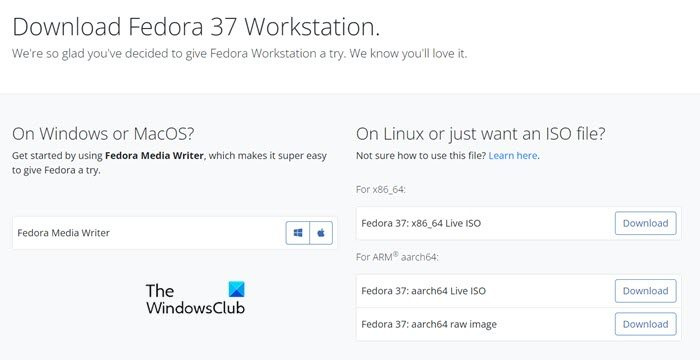
Τι χρειάζεστε για να εγκαταστήσετε το λογισμικό; Το ίδιο το λογισμικό. Έτσι, για να εγκαταστήσετε το Fedora, χρειάζεστε το ISO του Fedora. Για να κάνετε το ίδιο, πηγαίνετε στο getfedora.org και κάντε κλικ στο Κατεβάστε τώρα στην ενότητα Σταθμός εργασίας Fedora. Επιλέξτε το λειτουργικό σύστημα για το οποίο θέλετε να κάνετε λήψη του αρχείου και, στη συνέχεια, κάντε λήψη του. Φροντίστε να διατηρείτε το ISO σε προσβάσιμη τοποθεσία.
2] Εγκαταστήστε το virtualbox
Αφού κατεβάσετε το αρχείο ISO, ήρθε η ώρα να κάνετε λήψη του VirtualBox, στο οποίο θα εγκαταστήσουμε το Fedora. Το VirtualBox μπορεί να ληφθεί από τον επίσημο ιστότοπο, virtual box.org . Απλώς κάντε κλικ στο κουμπί Λήψη για να λάβετε ένα αντίγραφο του λογισμικού και, στη συνέχεια, μεταβείτε στο φάκελο Λήψη και εγκαταστήστε το VirtualBox. Απλώς πρέπει να ακολουθήσετε τις οδηγίες που εμφανίζονται στην οθόνη για να ολοκληρώσετε τη διαδικασία.
πώς να αποδεχτείτε σχόλια με λέξη
3] Ρυθμίστε την εικονική μηχανή
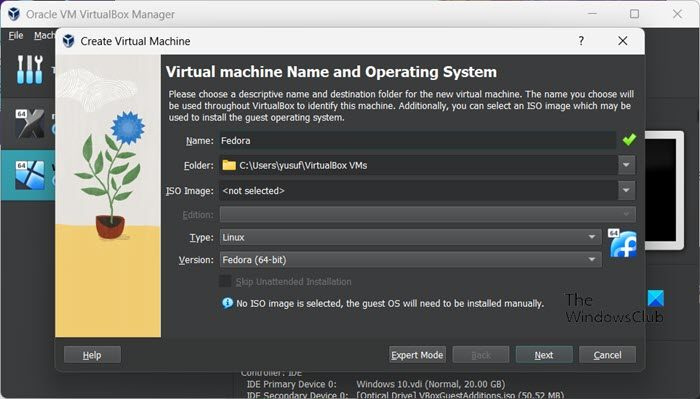
Τώρα που έχουμε όλα όσα χρειαζόμαστε για να εγκαταστήσουμε το Fedora, ας εγκαταστήσουμε και ρυθμίσουμε την εικονική μηχανή πριν εγκαταστήσουμε το λειτουργικό σύστημα. Ανάλογα με τη διαμόρφωση του υπολογιστή σας και τους πόρους που έχετε διαθέσει σε αυτόν, το Fedora είτε θα πετάξει είτε θα ανιχνεύσει στο σύστημά σας. Γι' αυτό φροντίστε να επιλέξετε με σύνεση. Για να κάνετε το ίδιο, ακολουθήστε τα προβλεπόμενα βήματα.
- Άνοιξε εικονικό κουτί στον υπολογιστή σου.
- Τώρα κάντε κλικ στο κουμπί «Δημιουργία».
- Εισαγάγετε 'Fedora' στο πεδίο 'Όνομα'. Αυτό θα ορίσει αυτόματα τον τύπο σε Linux και την έκδοση σε Fedora (64-bit). Εάν όχι, κάντε το μόνοι σας, ώστε το λειτουργικό σύστημα να είναι έτοιμο.
- Κάντε κλικ στο 'Επόμενο.
- Ρυθμίστε τη βασική μνήμη στα 2048 MB και τον επεξεργαστή σε 1 (τουλάχιστον).
- Καταργήστε την επιλογή Ενεργοποίηση EFI και μετά κάντε κλικ στο Επόμενο.
- Επιλέξτε το πλαίσιο που σχετίζεται με Δημιουργήστε έναν εικονικό σκληρό δίσκο τώρα και μέγεθος μονάδας δίσκου έως 15,00 GB.
- Βεβαιωθείτε ότι το πλαίσιο «Προκατανομή πλήρους μεγέθους» δεν είναι επιλεγμένο και κάντε κλικ στο «Επόμενο».
- Τέλος, κάντε κλικ στο Τέλος.
Τώρα που δημιουργήσαμε την εικονική μηχανή, ας προχωρήσουμε στο επόμενο βήμα.
4] Κατεβάστε και εγκαταστήστε το Fedora
Τώρα που δημιουργήσαμε την εικονική μηχανή, πρέπει να κάνουμε εκκίνηση χρησιμοποιώντας το αρχείο ISO και στη συνέχεια να εγκαταστήσουμε το λειτουργικό σύστημα. Για να κάνετε το ίδιο, απλά πρέπει να ακολουθήσετε τα βήματα που δίνονται παρακάτω.
- Επιλέξτε την εικονική μηχανή που δημιουργήσατε και κάντε κλικ στο «Ρυθμίσεις».
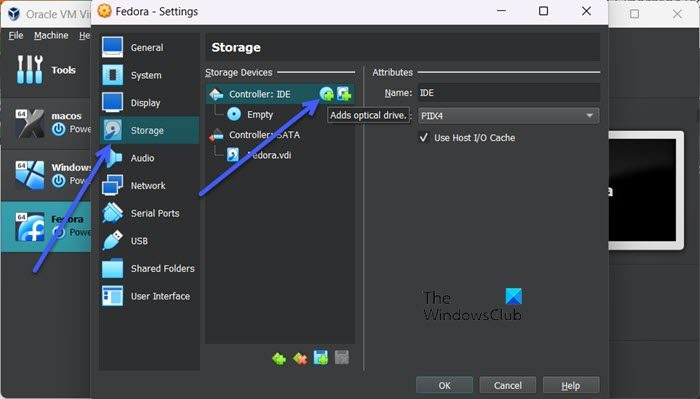
- Μεταβείτε στην καρτέλα 'Αποθήκευση' και κάντε κλικ στο κουμπί οπτικό δίσκο κουμπί.
- Κάντε κλικ στο «Προσθήκη














